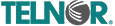Antivirus McAfee

- Descarga una Suite de Seguridad completa que, ademas de antivirus, te brinda protección para tus redes WIFI, navegación segura y mucho más.
Gratis para clientes infinitum
¡ahorra hasta $649 al año!
Para más información o dudas llama al *2222 ó 800 123 2222.
-

-
Suite de Seguridad Infinitum te ofrece:
Spam
Filtra correos electrónicos no deseados, que no sólo
resultan molestos, sino que podrían ser maliciosos.
Aplica para Windows
Phising
Protección frente a anuncios maliciosos y ventanas emergentes.
Bloquea publicidad sospechosa para garantizar tu seguridad.

Búsquedas y compras seguras
Sabrás si el sitio que visitas es seguro, gracias
a íconos clasificados por colores.

Virus
Protege a tu equipo de virus, troyanos, spyware,
rootkits y otras amenazas, sin alentar su funcionamiento.

Spyware
Previene que aplicaciones recopilen tu información y la
envíen por la red sin tu consentimiento.
Firewall
Regula las conexiones de entrada y salida.

Disfruta los beneficios. Quédate tranquilo con toda la protección
que Infinitum te ofrece ¡Gratis para cliente Infinitum!

-
Instala Suite de Seguridad Infinitum y obtén la seguridad básica que necesitas para tu computadora.
- Entra a Mi Telnor e ingresa tus datos (número telefónico y contraseña). En caso de no estar registrado haz clic en ¡Regístrate!
- Selecciona Beneficios Infinitum en Zona Infinitum y enseguida Activar Software en Antivirus.
- Acepta los términos y condiciones y sigue las instrucciones.
-
Da clic aquí para leer información relevante del servicio
-
-
1.- ¿Qué es un virus para los equipos de cómputo?
Los virus cibernéticos como comúnmente se conocen, son programas que alguien desarrollo maliciosamente con el objetivo de ingresarlos a los equipos de cómputo o dispositivos móviles y robar información personal o bancaria de los usuarios, crear fallas a los equipos o timar a los mismo usuarios. Pero no sólo hay virus, sino más programas que son catalogados en diferentes niveles como los Spyware, Phishing, Spam. Si quieres saber más sobre virus puedes entrar a http://home.mcafee.com/VirusInfo/top-viruses
-
2.- ¿Por qué Tener un antivirus?
En el mundo aparecen más de 2,000 virus nuevos que atacan constantemente los equipos de cómputo, de diferentes maneras como:
- Programas que destruyen archivos para que no los puedas leer
- Alentando tu equipo de cómputo
- Robando tus contraseña de cuentas bancarias
- Eliminado programas de los sistemas operativos, entre muchas cosas más.
Estos virus pueden llegar de diferentes medios como a través de un USB, o por internet cuando ingresas a una página no segura o abriendo un mail no seguro, etc. Es por eso que se recomienda tener un Antivirus, que es un software que se instala en tu equipo de cómputo (ya también hay para dispositivos móviles) y que su trabajo es protegerte de los diferentes ataques de virus buscándolos en tu equipo y eliminándolos.
-
3.- ¿Qué es Antivirus Intel Security?
Seguridad Internet es más que un Antivirus, ya que no sólo busca virus en tu equipo sino también los previene con un Firewall. Así mismo tiene WebAdvisor que te avisa cuando una página no es segura para navegar y tiene otras funciones como evita programas espías o virus que atacan el Sistema operativo. Esto es totalmente gratis ya que Telnor te lo regala por ser cliente Infinitum.
-
4.- ¿Tiene algún costo?
No tiene costo, Telnor hace una labor por cuidar la información de sus usuarios regalando este servicio.
-
5.- ¿Cómo activo Antivirus Intel Security?
Ingresa a www.telnor.com
- 1. Ingresa a Mi Telnor con tu usuario y contraseña
- 2. Hogar / Internet / Beneficios infinitum / antivirus
- 3. Realiza la descarga
- 4. Instala tu producto
¡Listo! Disfruta tu Vida Digital
-
6.- ¿Cuáles son los requerimientos mínimos de instalación?
Antivirus Intel Security para Windows
- Windows XP SP3 / Windows Vista SP1 (32 y 64 bits) / Windows 7 (32 y 64 bits)/ Windows 8 (32 y 64 bits) / Windows 8.1 (32 y 64 bits)
- 2GB de memoria RAM
- 500MB de espacio libre en disco
- Procesador de 1 GHz
Antivirus Intel Security para Mac (Desktop y Laptop)
- Mac OS X 10.7 o superior
- Procesador Intel
- 2GB de RAM o más 300 MB de espacio libre en disco
-
7.- ¿Si tengo otro antivirus instalado en mi computadora puedo instalar Antivirus Intel Security?
Es necesario que desinstales tu Antivirus anterior. Que puede ser en dos opciones:
- Antivirus Intel Security reconoce otro antivirus y realiza la desinstalación automática.
- Otra opción es entrar a tu Menú de Inicio/Panel de Control/Agregar o Quitar Programas.
-
8.- ¿Por qué hay que cambiar de Antivirus?
Telnor, en busca de mejorar los beneficios que te ofrece sin costo, se ha aliado con uno de los líderes en el mercado de software de seguridad para que ahora puedas disfrutar de una protección más completa para tu equipo de cómputo, es por eso que dejará de ofrecer el servicio de Seguridad Esencial Pctools y este eventualmente dejará de actualizarse y se le dejará de dar soporte, por lo que te recomendamos migrar al nuevo servicio de Antivirus Intel Security.
-
9.- Si tengo Seguridad Esencial Pctools (Que tenía con Telnor) ¿Qué va a suceder?
Aunque tengas instalado Seguridad Esencial Pctools, te recomendamos migrarte al nuevo servicio de Antivirus Intel Security y tendrás 3 nuevas licencias para que puedas seguir disfrutando del servicio que te ofrece Telnor.
-
10.- ¿En qué consiste la protección anti-spyware?
El spyware o software espía tiene como objetivo introducirse en tu computadora y poner en peligro la confidencialidad de tus datos. Puede llegar a tu equipo acompañando a otras aplicaciones o incluso en las páginas web que visitas, por lo que es muy posible que acabe alojándose en él sin tu conocimiento. La protección anti-spyware detecta y elimina estos software.
-
11.- ¿En qué consiste la protección anti-phishing?
El Phishing es la denominación de las peligrosas estafas online, diseñadas específicamente para obtener tus claves, contraseñas, números de cuenta y otros datos, y después robar tu dinero. El anti-phishing te permitirá realizar tranquilamente operaciones bancarias y compras por Internet.
-
12.- ¿Cuántas licencias están incluidas sin costo de Antivirus Intel Security para Clientes Infinitum?
Los clientes Infinitum cuentan con hasta 3 licencias disponibles para descargar, ya sean para computadoras Mac o para Windows.
-
13.- ¿Cómo sé si mi Antivirus está actualizado?
Puedes entrar a la aplicación y verificar si está en color Verde y estos te dirá si estás actualizado, así mismo la aplicación realiza periódicamente actualizaciones y si no lo tienes actualizado te envía una alerta, de forma automática.
-
14.- ¿Antivitus Intel Security está disponible solo para Mac?
Antivirus Intel Security está disponible para Mac y para Windows, sólo al momento de activar el servicio, se tiene que decidir que Software descargar (Sea MAC o Windows) y listo.
-
15.- Si tengo dudas de mi instalación y cómo hacerlo a ¿quién me puede ayudar?
Puedes marcar *2222 donde un técnico especializado te ayudará.
-
16.- ¿Qué pasa si tengo que reinstalar mi antivirus, por algún formateo de mi PC?
En caso de tener que instalar de nuevo su antivirus por algún formateo de su computadora, puedes ingresar a tu portal de "Mi Telnor" en la sección de servicio, podrás ingresar al portal donde podrás ver tu licencia y descargar de nuevo el antivirus.
-
Biblioteca Digital

-
¡Telnor apoya tu educación!
No limites tu potencial ¡es tan fácil como pedir un libro!
-
Si necesitas una computadora para conectarte a internet o realizar tareas, puedes obtener una Netbook en préstamo con tu cuenta de Infinitum Móvil para conectarte en los más de 5,400 sitios públicos disponibles en todo el país como restaurantes, plazas comerciales, universidades y muchos lugares más.
-
- Ser cliente Telnor residencial.
- Que la línea tenga una antigüedad mínima de 6 meses.
- Tener pagado tu último Recibo Telnor.
- Presentar identificación oficial vigente (credencial IFE, pasaporte vigente, formato migratorio FM2 o FM3) y copia.
- Cumplir con la calificación crediticia: Regular, Bueno o Excelente.
- Firmar documentación incluyendo Carta Responsiva y Pagaré.
-
Tijuana
- Pío Pico
- Playas
- Macroplaza
Ensenada
- Bahía
Mexicali
- Lázaro Cárdenas
- González Ortega
- Centro Cívico
San Luis Río Colorado
Infinitum Mail

-
Con la nueva plataforma de Infinitum mail disfruta de:
10 Gb de capacidad en tu bandeja de entrada
Podrás guardar y respaldar más correos.5 Gb de capacidad de Disco Virtual (Drive)
Podrás almacenar fotos o archivos y verlos desde cualquier acceso a internet, así como compartirlos con quien tú quieras.Soporte las 24 horas
Marca *2222 y recibirás asesoría sobre cómo usar tu correo, cómo crear cuentas o cualquier otra duda que tengas sobre Infinitum mail.Envío de correo con 25 Mb
Ahora podrás enviar archivos anexos de mayor tamaño en tus correos electrónicos.Experiencia más sencilla
Una nueva imagen, más fácil de usar y mucho más intuitiva.Crea hasta 10 cuentas de correo.
Para crear una cuenta de infinitummail ingresa a MiTelnor aquí.
¡Descarga ahora la App Infinitum Mail! Disponible en:
Compatible con cuentas de correo Prodigy Mail.Para más información o dudas llama al *2222 ó 800 123 2222.
-
Para Información Relevante sobre Infinitum Mail da clic aquí
-
-
1.- ¿Qué beneficios voy a tener con la nueva versión?
La nueva plataforma de correo Infinitum mail mantiene las características generales como:
- Recepción y envío de correos
- Calendarios y creación de carpetas.
- Acceso al servicio de WiFi Móvil en sitios públicos usando tu cuenta de correo.
- Soporte técnico, marca *2222.
- Como cliente, mantienes tu usuario y contraseña vigente. Por ejemplo, tu nombre de correo seguirá siendo usuario1@eninfinitum.com o cualquier otro dominio que hayas elegido con anterioridad.
Adicional el nuevo Infinitum mail ofrecerá:
- 10 Gb de espacio de almacenamiento para guardar los correos que desees.
- 5 Gb de almacenamiento en la nube con su disco Virtual (Drive), para que puedas guardar y compartir las fotos o archivos y que puedan ser vistos desde cualquier punto con acceso a internet.
- Tener un App para tu móvil y tu acceso es más sencillo.
-
2.- ¿Con el cambio al nuevo Infinitum mail pierdo mi correo y mi información?
No, cuando se realice el cambio de plataforma, tu información y cuenta de correo no sufrirán modificaciones, sólo percibirás una nueva imagen más amigable.
-
3.- ¿Cuándo va suceder el cambio?
El cambio se hará el 31 de Octubre para todos los clientes Infinitum que hayan aceptado los cambios. Quienes deseen ingresar a su cuenta por el acceso de Microsoft podrán hacerlo pero sin envío y recepción de mensajes.
Hay que estar al pendiente del nuevo acceso y de la información que estaremos enviando. -
4.- Si acepto el cambio, ¿ya puedo ver la nueva imagen?
No, el cambio se hará para todos los usuarios al mismo tiempo, el 31 de Octubre.
Si aceptas el cambio ahora, seguirás entrando a la plataforma actual. -
5.- ¿Qué pasa si soy un cliente Prodigy Mail?
Los clientes Prodigy mail seguirán en su plataforma por lo menos un tiempo más.
-
6.- Si tengo varias cuentas y acepto cambiar una, ¿qué pasa con las otras?
Cada usuario debe aceptar su cambio por lo que si tienes varias cuentas tienes que realizar este proceso por cada una de ellas.
-
7.- Tengo archivos en el One Drive de Outlook, ¿qué va a pasar con esta información?
Cuando sea la fecha indicada (31 de octubre), marca *2222 y con gusto te ayudaremos a realizar el cambio para que no pierdas información. De cualquier modo, te sugerimos respaldar tus archivos.
-
8.- Si no acepto cambiarme, ¿qué va a pasar con mi correo?
El 31 de octubre, el usuario que no se haya aceptado migrarse podrá ingresar a su cuenta en la plataforma de Outlook de Microsoft y podrá seguir viendo su información durante un año, pero no podrá enviar ni recibir correos.
Si requieres seguir usando tu correo con el mismo usuario y dominio lo podrás hacer, marca *2222 y realiza el proceso de manera manual. -
9.- ¿Cómo sé qué cuentas de correo he activado?
Puedes consultar las cuentas que tienes relacionadas a tu línea desde telnor.com/mitelnor, ingresando a administración de servicios.
-
10.- ¿Mi contraseña será la misma?
Si, tu contraseña NO sufrirá alguna modificación.
-
11.- ¿Cómo recupero mi contraseña?
Tienes la opción de hacerlo desde telmex.com; para recuperarla sólo utiliza la pregunta frecuente que registraste.
-
12.- ¿Cuál es la diferencia entre el nuevo y el actual Infinitum mail?
El Infinitum mail ACTUAL está sobre la plataforma de Outlook de Microsoft y es lo que se conoce como una cuenta de correo pública.
Es decir, Microsoft relaciona aplicaciones que va creando para que las uses, maneja mucha publicidad y muchas personas utilizan el mismo dominio por lo que no existe un soporte tan directo.
Con el NUEVO Infinitum mail, Telnor regresa a la esencia de dominios particulares, soporte directo y con publicidad limitada mejorando el antispam y antivirus que protege al correo.
Siempre ofreciendo verdaderos beneficios…Telnor tu mundo es posible.
-
Infinitum Móvil

-
Es el servicio de Internet inalámbrico que te permite conectarte fuera de casa, en sitios públicos o desde tu oficina
- Conexión sin cables a alta velocidad.
- Acceso a Internet en sitios públicos (HotSpots) en más de 9,500 sitios en todo el país. Conócelos aquí.
- Está incluido en el costo de tu renta de Infinitum.
- Si aún no eres cliente infinitum también podrás disfrutar del servicio.
Para más información o dudas llama al *2222 ó 800 123 2222.
-
¡Conectarte es muy fácil! sólo busca la red "infinitum movil" y proporciona los datos de tu cuenta Mi Telnor.
Si aún no la tienes regístrate aquí.
Para obtener o recuperar tu contraseña llama al *2222, al 800 123 2222 o entra a Mi Telnor.¿Cómo funciona?Tecnología WiFi integrada en el equipo:
- Al encender tu equipo el sistema realizará automáticamente la búsqueda de redes inalámbricas disponibles.
- Da doble click sobre el ícono de Conexiones de red inalámbricas que se encuentra en la barra de herramientas de Windows.
- Aparecerá el cuadro de Estado de Conexiones de red inalámbrica y selecciona la opción ver redes inalámbricas.
- Selecciona la red Infinitum Móvil (te pedirá confirmar si deseas conectarte a esta red, acéptala).
- Abre el navegador (Internet Explorer, Netscape, etc.).
- Automáticamente te llevará a la página de autentificación del servicio.
- Ingresa tu Usuario y Contraseña de Infinitum.
Tarjeta inalámbrica externa:
- Es importante que hayas instalado y configurado la tarjeta inalámbrica en tu equipo.
- Abre la aplicación de la tarjeta inalámbrica (el nombre varía dependiendo la marca de tu tarjeta).
- La aplicación realizará automáticamente la búsqueda de redes inalámbricas disponibles.
- Selecciona la red Infinitum Móvil.
- Abre el navegador (Internet Explorer, Netscape, etc.), automáticamente te llevará a la página de autentificación del servicio Infinitum Móvil.
- Ingresa tu Usuario y Contraseña de Infinitum.
-
Con infinitum y Boingo conéctate cuando viajas.
¡Conéctate con Boingo en más de 700 mil sitios alrededor del mundo!
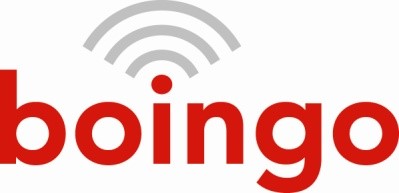
Disfruta el beneficio que tienes al ser Cliente Infinitum y compra los siguientes paquetes, a precios preferentes
¡Da clic aquí y contrata ahora!
Otras Opciones de pago:
- Si vienes de otro país, te puedes conectar en la red inalámbrica de Telnor con tu usuario y contraseña de iPass
- Compra una tarjeta Multifon y accede a internet con:
- Usuario: multifon/número confidencial de la tarjeta
- Contraseña: multifon
Navegación Segura en Web y Facebook

-
Cuida a tus niños en Web y Facebook.
Evita acosadores, pederastas y cyberbullying. Protege la privacidad de tu familia. Bloquea contenidos no deseados. Recibe reportes y alertas en tu e-mail. Controla horarios de Navegación. Portal para padres. ¡Instala hoy hasta en 3 PC's y ahorra $931* al año!.
Por sólo $39* al mes
¡Primer mes gratis!
Características:
- Bloqueo personalizado de contenidos no deseados.
- Alertas y reportes por e-mail.
- Protección al navegar en Facebook y YouTube.
- Monitorear y filtrar chat para proteger a los niños contra el cyberbullying y pederastas.
- Perfiles con permisos específicos para cada miembro de la familia.
- Control de horarios de navegación.
- Portal para padres para facilidad de uso.
Requerimientos mínimos de tu equipo:
- Windows Vista (32 & 64 bit).
- Windows 7 SP1 (32 & 64 bit).
- 70 MB de espacio en disco duro.
- Conexión a internet.
*Precio referenciado por Puresight. Precio para cliente Infinitum Residencial.
Para más información o dudas llama al *2222 ó 800 123 2222.
-
Cyberbullying
¿Cómo saber si mi hijo es víctima de cyberbullying?
¿Cuáles son las implicaciones del cyberbullying?
Los peligros del cyberbullying
¿Qué debo hacer si mi hijo sufre de cyberbullying?
¿Qué debo hacer si mi hijo hace de cyberbullying?
Estadísticas de cyberbullying (acoso)
Estadísticas de problemática que pueden enfrentar los más jóvenes en Internet en México
-
Da clic aquí para leer información relevante del servicio.
-
-
1.- ¿Cómo activo el servicio de Navegación Segura?
a) Ingresa con tu cuenta de Mi Telnor o regístrate y descarga el software.
b) Instala en tu equipo siguiendo los pasos de la Guía de Instalación.
-
2.- ¿Qué debo tener en mi computadora, para instalar y utilizar Navegación Segura?
Sistemas Operativos – Uno de los siguientes Sistemas Operativos (32 o 64 bit):
- Windows XP Home/Professional SP3
- Windows Vista SP1
- Windows 7 SP1
Hardware & Software:
- PC con procesador Pentium de 300-megahertz (MHz) de velocidad mínima
- 128 MB de memoria RAM o superior
- Espacio libre en el Disco Duro: mínimo 70MB
- Resolución gráfica (adaptador de video y monitor): 1024 x 768 o superior
- Explorador Web– el mecanismo de filtrado es independiente del explorador, con las siguientes aclaraciones:
- El Portal de Padres y la página de bloqueo no son compatibles con Internet Explorer 6 o inferior
- La navegación en Internet con Safari puede ocasionar que el cliente (filtro) no funcione correctamente (Safari ha sido discontinuado para usuarios Windows).
- Conexión a Internet
-
3.- ¿Qué pasa si mi sistema operativo es Windows 8?
Puedes utilizar la aplicación en el Modo Desktop (escritorio).
-
4.- ¿Puedo tener otra aplicación de control parental instalada en la misma computadora?
Todo otro programa de control parental o filtrado puede causar conflicto al ejecutarse Navegación Segura. Es altamente recomendado desinstalar otra aplicación de filtrado existente en el equipo.
-
5.- ¿Puedo tener cualquier antivirus en la misma computadora?
Sí; sólo es necesario desactivar temporalmente los siguientes antivirus para ejecutar el proceso de instalación o desinstalación (únicamente para estos procesos):
- Trend Micro security
- PC Tools AntiVirus
- AVG Antivirus - versión 8.X o inferior, SOLAMENTE
- McAfee VirusScan 8.X.X SOLAMENTE
-
6.- ¿Qué niveles de control tengo con Navegación Segura?
En la versión Navegación Segura en Facebook para niños existen seis niveles predefinidos de restricciones y permisos. Cada perfil contiene una política de filtrado recomendada para un determinado rango de edad: Niños, Preadolescentes, Adolescentes, Jóvenes y Adultos. Todos los niveles son personalizables.
Nivel Restricción Niños – Edad de Juego (< 6 años) Sólo sitios seguros para niños Pre-Adolescentes (6 a 10 años) Sin Pornografía y Citas, Adicciones, Violencia, Redes Sociales, Foros y Chats, Compras Adolescentes (11 a 14 años) Sin Pornografía y Citas, Adicciones, Foros y Chat, Violencia, Compras Jóvenes (15 a 18 años) Sin Pornografía y Citas, Adicciones, Violencia Adultos (mayores 18 años) Sin Pornografía Monitoreo Monitoreo de actividades, sin bloqueos ni filtrados.
NOTA: puedes configurar hasta 10 perfiles personalizados según desees, incluso, perfiles sin ningún tipo de restricción.
-
7.- ¿Puedo controlar diferentes permisos para diferentes usuarios de la computadora?
En la versión Navegación Segura en Facebook para niños puedes agregar varios perfiles, cada uno con sus propios niveles de restricciones y/o permisos predeterminados o personalizados a tu criterio. Puedes definir usuarios (perfiles) personales o grupales, de acuerdo a un rango de edad.
-
8.- ¿Cómo controla la aplicación a los sitios de Internet?
Navegación Segura en Facebook para niños te permite controlar categorías y subcategorías específicas para bloquear o permitir, tales como: Pornografía y citas, Redes sociales, Violencia, Deportes y juegos, Adicciones, Foros y chats, Compra e Intercambio de archivos (P2P).
-
9.- ¿Puedo controlar la información que envía como: Tarjetas de Crédito, Dirección y Nombre?
Con Navegación Segura en Facebook para niños puedes definir una lista de palabras de chat ingresadas por ti para ser controladas automáticamente en aplicaciones de mensajería instantánea que permiten la funcionalidad de filtro, tales como Yahoo Messenger y Trillian.
Al utilizar las palabras de la lista, las mismas serán ocultadas, marcadas o permitidas de acuerdo a cómo tu hayas establecido al crear tu propia lista. También puede, su utilización, bloquear por completo al contacto. Es altamente recomendable incluir en el listado, los datos de información privada.
Nota: las aplicaciones de mensajería instantánea que no tienen disponible la funcionalidad de filtrado, admiten el bloqueo total para que tus niños no se conecten con otros a través ellas.
-
10.- ¿Cómo puedo saber a qué sitios acceden mis hijos?
Puedes ingresar al Portal de Padres y ver los reportes cada vez que lo desees y estés donde estés. También puedes ser alertado y recibirlos por e-mail.
-
11.- ¿Puedo seleccionar los días y los horarios de Navegación?
Con Navegación Segura en Facebook para niños, por cada usuario, puedes diseñar su agenda de navegación. Es posible limitar Tiempo en línea y determinar Horarios específicos para cada aplicación.
-
12.- ¿Cuántos diferentes usuarios puedo configurar en Navegación Segura?
Con Navegación Segura en Facebook para niños puedes configurar hasta 10 perfiles diferentes. A cada perfil le elegirás un rango de edad con opciones predeterminadas para su edad, las cuales podrás ajustar a tu gusto.
-
13.- ¿Puedo controlar con quien está en contacto mi hijo?
Con Navegación Segura recibirás alertas y reportes por e-mail acerca de los sitios que visitan o a los que tratan de acceder y se encuentran bloqueados por la aplicación. También puedes consultar los reportes en línea cuando lo desees, desde cualquier computadora y en donde te encuentres.
Con Navegación Segura en Facebook para niños puedes además, permitir/bloquear contactos específicos de algunas aplicaciones de mensajería instantánea, como Yahoo Messenger. Asimismo, el Reporte de Actividad de Facebook te permite monitorear a sus "amigos" y las actividades tales como sus "Me gusta", comentarios en muros, mensajes, etc.
-
14.- FACEBOOK ¿Cómo controla Navegación Segura en Facebook para niños, a quien está en contacto con mi hijo en Facebook?
Navegación Segura en Facebook para niños monitorea las actividades de tus hijos en Facebook a través de una aplicación. Podrás ver el registro de sus actividades, sus "Me gusta", los mensajes recibidos, sus amigos y los comentarios de sus amigos. Identifica amigos como "cuestionables" si no tienen amigos en común o si son mucho mayores que ellos.
-
15.- FACEBOOK ¿Todos los perfiles predefinidos de Navegación Segura en Facebook para niños, habilitan automáticamente el monitor de Facebook?
Sí en el caso de Adolescentes, Jóvenes y Adultos. No para los menores: para los niños de 6 a 10 lo debes habilitar tú para los menores a 6, no está la opción de ser habilitado, sobre-entendiendo que están en edad de juego, no saben leer y no utilizarán Facebook si tu hijo está en condiciones de utilizar Facebook y quieres otorgarle permiso, cámbiale el nivel predefinido por otro de rango de edad superior y personalízalo a tu gusto.
-
16.- FACEBOOK ¿Cómo activo el monitoreo de Facebook?
Para activar el Monitoreo de Facebook en Navegación Segura en Facebook para niños, haz lo siguiente:
- Da clic en la liga Reporte de Actividad de Facebook que se encuentra en la sección Accesos directos de la Vista General (Inicio) o en el menú de navegación
- Da clic en Encender el monitor de Facebook nuevamente.
- Asegúrate de que tu protección web esté en Filtrar o Monitorear solamente.
- La categoría de contenido Redes Sociales debe estar desmarcada.
-
17.- FACEBOOK ¿Se monitorean todas las actividades de mis hijos en Facebook o solamente, cuando se conecta desde la computadora donde está instalada la aplicación?
Navegación Segura en Facebook para niños monitorea todas las actividades de tus hijos y sus amigos en Facebook, ya sea que se conecten desde su computadora, la de un amigo, familiar, escuela, cyber, etc.. Sólo la primera vez, luego de instalada la aplicación, deberán iniciar sesión en esa computadora.
-
18.- FACEBOOK ¿Tengo que hacer algo en Facebook para poder monitorear sus actividades?
Luego de instalar Navegación Segura en Facebook para niños, tu hijo deberá iniciar sesión en la computadora donde está instalado (sólo la primera vez). Te recomendamos que estés presente y lo asistas en los siguientes pasos:
a) Verifica que su perfil de Navegación Segura en Facebook para niños, esté activado (da clic derecho en el ícono del búho, y luego pulsa cambiar perfil si no lo está, elegir el perfil e ingresar su contraseña)
b). Iniciar sesión en Facebook
c). La pregunta de la aplicación Protecting Children Online aparecerá luego de pocos minutos.
d). Dar clic en Aceptar (obligatorio).
-
19.- FACEBOOK ¿Porqué no se ven correctamente algunas imágenes mientras mi hijo utiliza Facebook? (imágenes en blanco).
Es posible que la casilla de "Bloquear la navegación encriptada" esté activada (predeterminado para los niños y adolescentes). Puedes optar por desmarcarla (para más información, consulta el "Manual de Navegación Segura en Facebook para niños", sección "Bloquear o Permitir Contenidos - Seguridad").
-
20.- ¿Cómo puedo cambiarme a la versión básica?
Para cambiar de la versión de Navegación Segura en Facebook para niños a la versión de Navegación Segura Básica deberás comunicarte al 800 911 4444.
-
21.- ¿Qué pasa si se alenta mi computadora?
Nuestra aplicación de Navegación Segura no disminuye la velocidad de tu equipo. Si notas mayor lentitud, verifica que no tengas activada la función de filtrado de contenidos de otras aplicaciones de protección/antivirus tales como Norton, etc.. Si están activadas, procede a desactivarlas. Esto mejorará el rendimiento de tu equipo.
-
22.- Perdí mi computadora portátil o tuve que formatear/cambiar el disco rígido, ¿cómo recupero mi licencia?
Tu licencia de Navegación Segura Básica, te permite instalar la aplicación hasta en tres computadoras del mismo hogar (número de teléfono). Si tienes licencias disponibles, no tienes que hacer nada, en caso contrario, comunícate al 800 911 4444.
Con Navegación Segura en Facebook para niños puedes desactivar las licencias de los diferentes equipos, en el Portal de Padres (consulta el manual para más detalle) y volver a utilizarlas.
-
23.- ¿Cómo se da de baja el servicio?
Solicitándolo al 800 911 4444.
-
24.- ¿Cómo desinstalo el Software de Navegación Segura?
Tienes varias maneras de hacerlo:
Ejecutando el instalador, el asistente te ofrecerá entre sus opciones, desinstalar el producto.
Desde el Panel de control - Programas y características (en Windows XP, Agregar o quitar programas), como lo haces habitualmente con otras aplicaciones/programas. Consulta la Guía de Instalación para más detalle o si tienes dudas marca al 800 911 4444.
-
Prodigy Mail

-
A partir del 17 de marzo Prodigy Mail evoluciona para darte mejoras significativas en tu experiencia de navegación así como nuevas funcionalidades que te permitirán tener un correo más actual.
Características:
- Imagen nueva, más intuitiva y contemporánea.
- Seguridad mejorada incluyendo protección contra virus y correo no deseado.
- Compatible con todos los navegadores.

¡Descrube la nueva imagen!
-
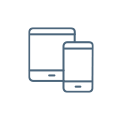
App
Consulta tu correo desde la app Infinitum Mail. Búscala en App Store y Google Play.

Mayor almacenamiento
Incrementamos 5 veces el espacio de almacenamiento, ahora cuentas con 10 GB.

Almacenamiento en la Nube
5 GB de almacenamiento virtual para acceder a tus archivos desde cualquier parte del mundo.
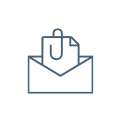
Capacidad para adjuntos
Duplicamos la capacidad, ahora puedes enviar hasta 25 MB en archivos adjuntos.
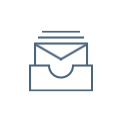
Integrar otros correos
Revisa en un solo buzón todas tus cuentas de correo.
¿Consultas tu correo desde Android, iPhone, Outlook, Mac Mail u otro?
Si necesitas configurar tu correo, aquí encontrarás las guías necesarias para hacerlo.
¡Es muy sencillo! Solo da clic y sigue las instrucciones.
-
- 1.- ¿Voy a poder ingresar por la página de prodigy y telnor.com?Si, puedes acceder al correo prodigy desde la página de Prodigy y Telnor.com, también puedes ingresar por la aplicación de Infinitum Mail, sólo tienes que descargarla.
- 2.- ¿Cambia mi nombre de usuario y dominio?No, tu correo sigue siendo exactamente el mismo, es decir: ejemplo@prodigy.net.mx
- 3.- Cuando hagan el cambio ¿me voy a quedar sin poder usar mi correo por algún tiempo?No, el cambio no afecta la funcionalidad de tu correo, lo puedes seguir utilizando en todo momento.
- 4.- ¿Este cambio me genera algún costo?No genera ningún costo, solo es una actualización del correo electrónico para brindar un mejor servicio y una herramientas de correo más actual.
- 5.- ¿Mis correos anteriores se van a borrar o a desaparecer?No, toda la información y contenido de tu correo electrónico permanecerá.
- 6.- ¿Voy a ver toda mi información tal cual la tengo ahora?Sí, sólo verás tu correo con diferente diseño pero nada de tu información se pierde. Los clientes que dejan copia de su bandeja de entrada en el servidor probablemente verán duplicados sus correos de las últimas dos semanas, esto solo ocurrirá una vez.
- 7.-¿Qué pasa con mi información que se almacena en el disco virtual al momento de la actualización?La información del Disco Duro Virtual de Prodigy Mail se transferirá a Infinitum Drive sin repercusiones y de manera automática.
- 8.- ¿La actualización se puede en otra fecha?La actualización del correo se realizará el mismo día para todos los clientes, nos es imposible hacer exclusiones.
- 9.- ¿Me van a notificar cuando el cambio esté listo?Sí, enviaremos una notificación por correo electrónico y sms antes de que se aplique la actualización del correo.
- 10.- ¿Quién me puede capacitar acerca del uso del correo actualizado?Aquí están disponibles las guías sobre el uso del correo o si lo deseas puedes llamarnos al 800 123 22 22 y un ejecutivo te atenderá y te dará asesoría.
- 11.- ¿Quién me puede capacitar acerca del uso del uso de la app?Nosotros, puedes llamar al 800 123 2222 y con gusto te guiaremos en el uso de la app.
- 12.- Yo utilizo diferentes dispositivos para consultar mi correo, ¿en todos veré el correo actualizado?La actualización de correo será de la siguiente forma:

-